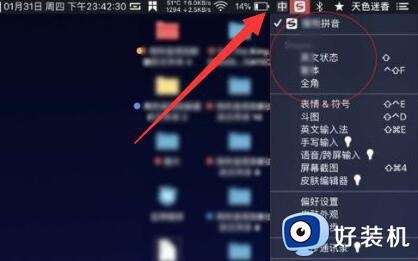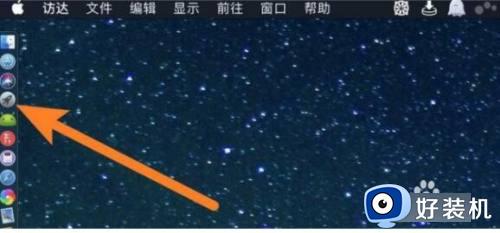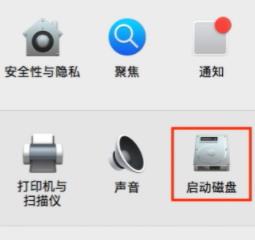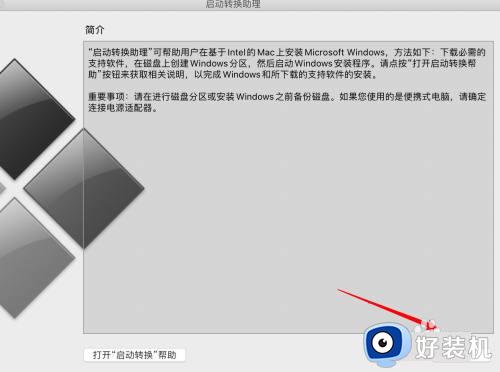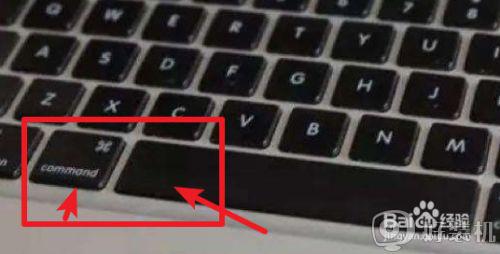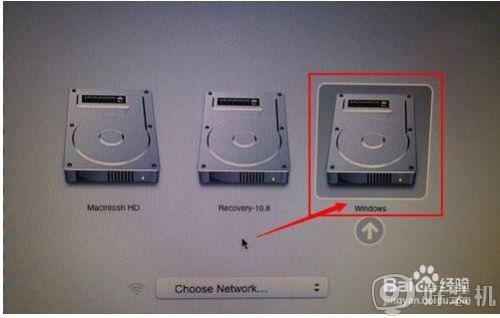mac系统怎样切换成win10系统 mac系统切换成win10系统的两种方法
时间:2023-04-06 11:48:00作者:mei
一些用户使用不习惯macbook系统,所以在苹果电脑上面安装win10系统,但是安装之后,不知道该怎么流畅的切换系统,为此感到很困惑,mac系统切想要换成win10系统,那么阅读下文两种方法操作即可实现。
方法一:直接在bootcamp中切换
1、直接在mac系统中打开“系统偏好设置”(如果是在windows系统的话,直接桌面右下角找到bootcamp标志打开bootcamp控制面板)
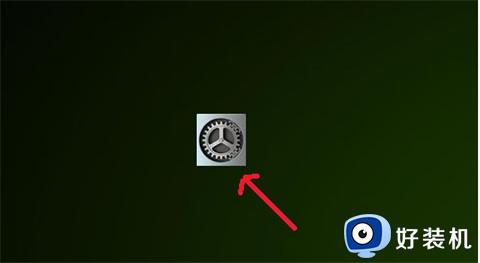
2、然后就可以选择“启动磁盘”进入。
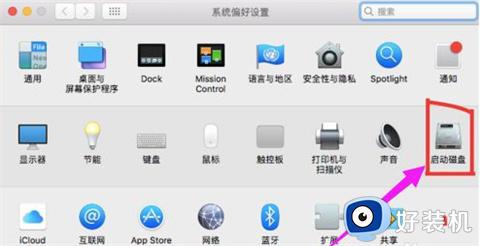
3、等待进入硬盘启动选择界面后,继续输入用户名和密码解锁。
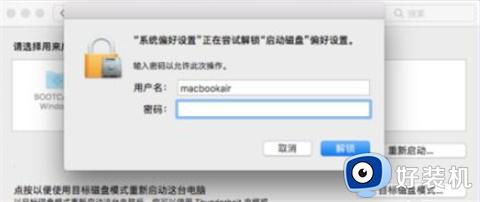
4、来到启动磁盘界面后,就可以选择自己默认想要启动的windows还是mac硬盘。点击“重新启动”即可,这样以后系统启动时就会默认启动进入该系统盘。
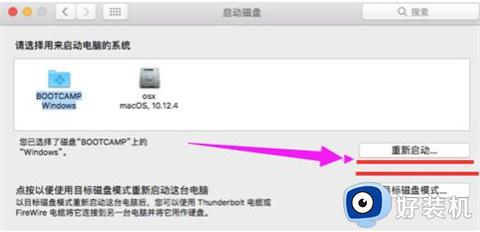
方法二:开机启动菜单中切换
1、在电脑开机的时候一直按住键盘上的“option”键。

2、这样就会出现磁盘选择的界面,然后就可以选择想要进入的系统单击进入,不过这个方法需要每次开机时都要重新选择设置,比较麻烦些。
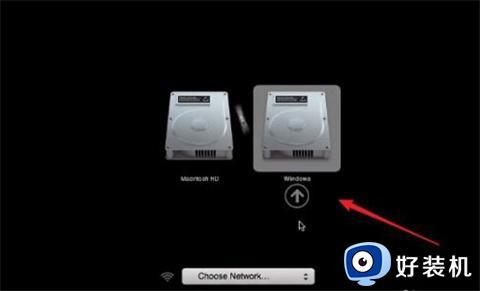
上述分享mac系统切换成win10系统的两种方法,操作步骤简单,希望能够帮助到大家。